蝙蝠岛资源网 Design By www.hbtsch.com
本教程介绍一种流行色彩非主流效果的制作,重点在于颜色的调整,可以通过通道及调色工具等来细调,制作的时候要控制好图片效果的整体色彩和层次。
原图

最终效果

1.打开原图按Ctrl + J复制一层,点通道面版点绿色通道按Ctrl + A全选,按Ctrl + C 复制,点蓝色通道按Ctrl + V 粘贴回到图层面版效果如图1

<图1> 2.按Ctrl + U 调色相/饱和度分别对青色和红色进行设置如图2,3,效果如图4

<图2>

<图3>
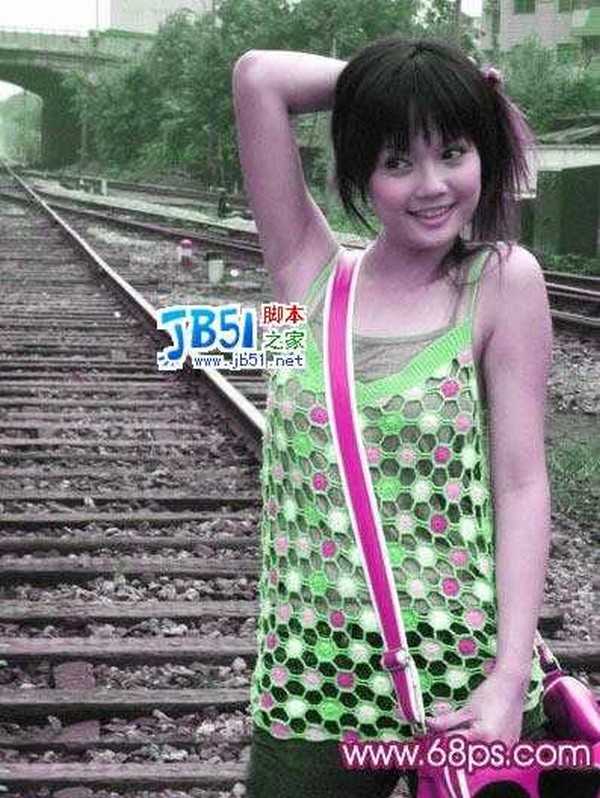
<图4>
3.按Ctrl + J复制一层把图层混合模式改为“强光”,加上蒙版把人物脸部擦出来效果如图5
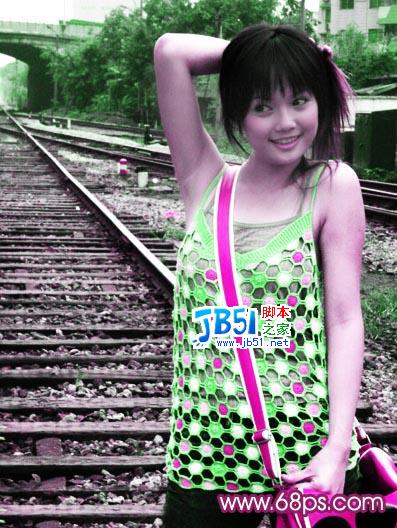
<图5> 4.新建一个图层按Ctrl + Shift + Alt + E盖印图层,用减淡工具把人物的脸部美白一下如图6

<图6>
5.新建一个图层按Ctrl + Shift + Alt + ~调出高光选区填充颜色:#FA54B3,把图层混合模式改为“叠加”,加上图层蒙版只保留最上面的一部分其它的都擦除,效果如图7

<图7>
6.新建一个图层按Ctrl + Shift + Alt + E盖印图层然后把图层混合模式改为“正片叠底”,图层不透明度改为:40%,效果如图8

<图8> 7.新建一个图层按Ctrl + Shift + Alt + E盖印图层,执行菜单:滤镜 > 艺术效果 > 绘画涂抹 参数设置如图9,确定后再执行菜单:滤镜 > 杂色 > 中间值,参数设置如图10,确定后加上图层蒙版用黑色画笔把人物部分擦出来效果如图11

<图9>

<图10>

<图11>
8.新建一个图层按Ctrl + Shift + Alt + E盖印图层,使用Topaz滤镜锐化一下,如果你还没有安装请点这里下载,效果如图12

<图12> 9.新建一个图层使用黑白径向渐变绘制图12所示渐变,然后把图层混合模式改为“柔光”,效果如图13
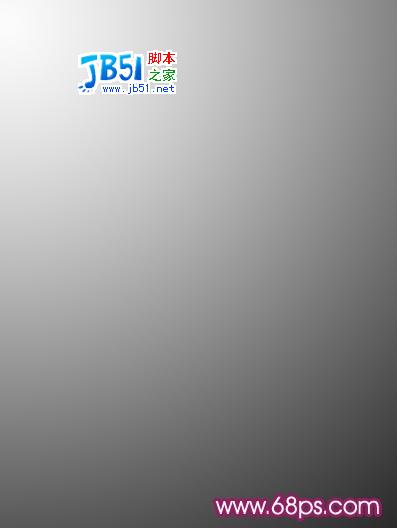
<图13>

<图14>
9.合并所有图层,用加深和减淡工具适当的调下颜色再整体修饰一下完成最终效果。

<最终效果>
原图

最终效果

1.打开原图按Ctrl + J复制一层,点通道面版点绿色通道按Ctrl + A全选,按Ctrl + C 复制,点蓝色通道按Ctrl + V 粘贴回到图层面版效果如图1

<图1> 2.按Ctrl + U 调色相/饱和度分别对青色和红色进行设置如图2,3,效果如图4

<图2>

<图3>
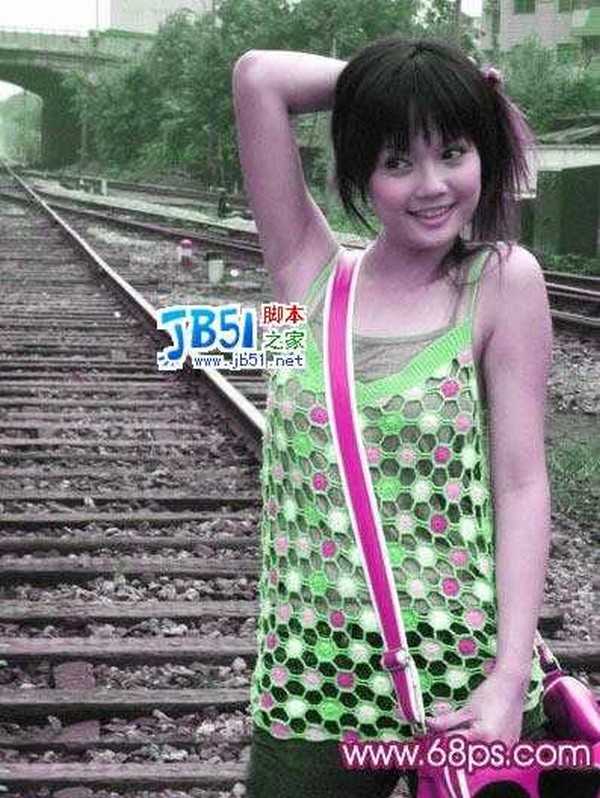
<图4>
3.按Ctrl + J复制一层把图层混合模式改为“强光”,加上蒙版把人物脸部擦出来效果如图5
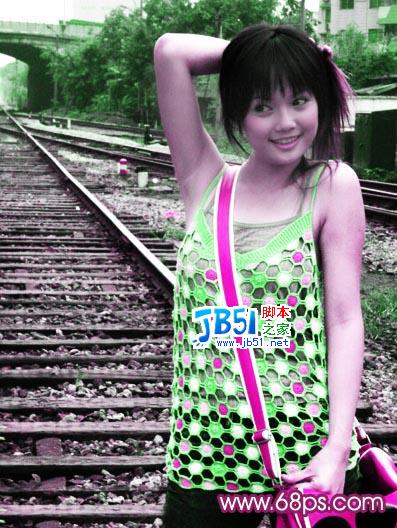
<图5> 4.新建一个图层按Ctrl + Shift + Alt + E盖印图层,用减淡工具把人物的脸部美白一下如图6

<图6>
5.新建一个图层按Ctrl + Shift + Alt + ~调出高光选区填充颜色:#FA54B3,把图层混合模式改为“叠加”,加上图层蒙版只保留最上面的一部分其它的都擦除,效果如图7

<图7>
6.新建一个图层按Ctrl + Shift + Alt + E盖印图层然后把图层混合模式改为“正片叠底”,图层不透明度改为:40%,效果如图8

<图8> 7.新建一个图层按Ctrl + Shift + Alt + E盖印图层,执行菜单:滤镜 > 艺术效果 > 绘画涂抹 参数设置如图9,确定后再执行菜单:滤镜 > 杂色 > 中间值,参数设置如图10,确定后加上图层蒙版用黑色画笔把人物部分擦出来效果如图11

<图9>

<图10>

<图11>
8.新建一个图层按Ctrl + Shift + Alt + E盖印图层,使用Topaz滤镜锐化一下,如果你还没有安装请点这里下载,效果如图12

<图12> 9.新建一个图层使用黑白径向渐变绘制图12所示渐变,然后把图层混合模式改为“柔光”,效果如图13
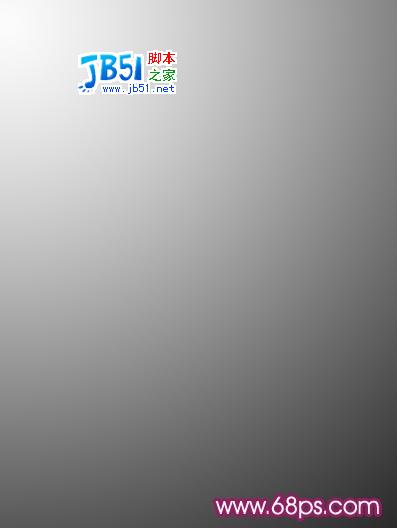
<图13>

<图14>
9.合并所有图层,用加深和减淡工具适当的调下颜色再整体修饰一下完成最终效果。

<最终效果>
蝙蝠岛资源网 Design By www.hbtsch.com
广告合作:本站广告合作请联系QQ:858582 申请时备注:广告合作(否则不回)
免责声明:本站文章均来自网站采集或用户投稿,网站不提供任何软件下载或自行开发的软件! 如有用户或公司发现本站内容信息存在侵权行为,请邮件告知! 858582#qq.com
免责声明:本站文章均来自网站采集或用户投稿,网站不提供任何软件下载或自行开发的软件! 如有用户或公司发现本站内容信息存在侵权行为,请邮件告知! 858582#qq.com
蝙蝠岛资源网 Design By www.hbtsch.com
暂无PS制作流行时尚色非主流效果的评论...
P70系列延期,华为新旗舰将在下月发布
3月20日消息,近期博主@数码闲聊站 透露,原定三月份发布的华为新旗舰P70系列延期发布,预计4月份上市。
而博主@定焦数码 爆料,华为的P70系列在定位上已经超过了Mate60,成为了重要的旗舰系列之一。它肩负着重返影像领域顶尖的使命。那么这次P70会带来哪些令人惊艳的创新呢?
根据目前爆料的消息来看,华为P70系列将推出三个版本,其中P70和P70 Pro采用了三角形的摄像头模组设计,而P70 Art则采用了与上一代P60 Art相似的不规则形状设计。这样的外观是否好看见仁见智,但辨识度绝对拉满。
更新日志
2025年12月25日
2025年12月25日
- 小骆驼-《草原狼2(蓝光CD)》[原抓WAV+CUE]
- 群星《欢迎来到我身边 电影原声专辑》[320K/MP3][105.02MB]
- 群星《欢迎来到我身边 电影原声专辑》[FLAC/分轨][480.9MB]
- 雷婷《梦里蓝天HQⅡ》 2023头版限量编号低速原抓[WAV+CUE][463M]
- 群星《2024好听新歌42》AI调整音效【WAV分轨】
- 王思雨-《思念陪着鸿雁飞》WAV
- 王思雨《喜马拉雅HQ》头版限量编号[WAV+CUE]
- 李健《无时无刻》[WAV+CUE][590M]
- 陈奕迅《酝酿》[WAV分轨][502M]
- 卓依婷《化蝶》2CD[WAV+CUE][1.1G]
- 群星《吉他王(黑胶CD)》[WAV+CUE]
- 齐秦《穿乐(穿越)》[WAV+CUE]
- 发烧珍品《数位CD音响测试-动向效果(九)》【WAV+CUE】
- 邝美云《邝美云精装歌集》[DSF][1.6G]
- 吕方《爱一回伤一回》[WAV+CUE][454M]
